9 修复了计算机上的声音无法正常工作 (Windows 10/8/7/XP) 问题
已发表: 2022-02-13您的 Windows声音在计算机或笔记本电脑上不起作用吗? 您无法聆听笔记本电脑扬声器的声音吗? 我在我的 Windows 10 笔记本电脑上遇到了这个问题。 在本文中,我将为您提供解决此问题的所有可能解决方案。
您将使用我的 Windows 10 笔记本电脑获得解决方案,并且您可以将相同的方法应用于其他版本的 Windows PC。 尝试以下修复一个接一个。 任何人都可以解决您的问题。
目录
修复声音在电脑上不起作用的问题
1.尝试不同的播放器
如果您只使用一个播放器,则您的播放器可能已损坏。 因此,使用不同的播放器(如 windows 媒体播放器、vlc 媒体播放器)打开相同的视频或音频文件。
如果所有玩家都没有发出声音,请尝试下一个修复。
2.检查声音设置
在进行任何实验之前,您需要检查您是否错误地设置了静音。 首先,检查您的播放器音量设置。 然后通过以下方法检查计算机音量设置。
单击任务栏中的扬声器符号。 您将看到以下屏幕。 确保声音没有静音。
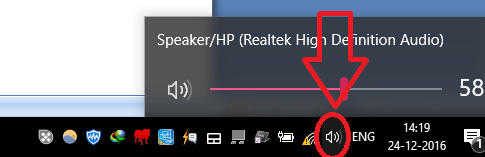
您也可以右键单击相同的扬声器符号。 并单击Open Volume Mixer 。
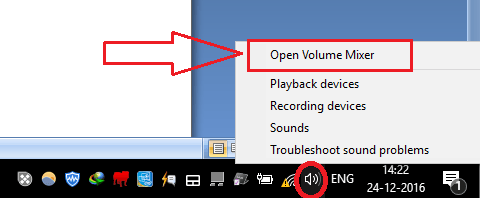
您将看到下面的屏幕。 确保两个声音没有静音。
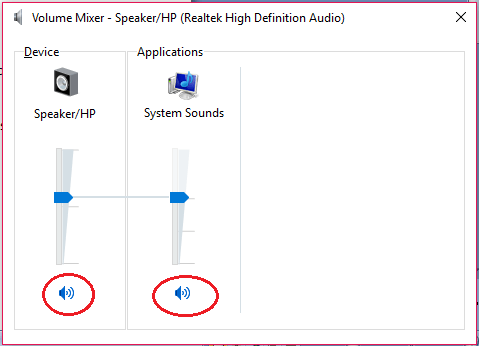
如果一切正常,仍然有问题,请按照以下步骤操作。
- 相关:无需任何软件即可在 Windows 10 上刻录 DVD 的 3 种方法
- 在 Windows 上扩展 C 盘分区的 2 种方法
3.更新驱动
此问题的主要原因将是驱动程序问题。 如果您的驱动程序较旧,则需要更新驱动程序。
使用 Cortana 搜索搜索设备管理器。
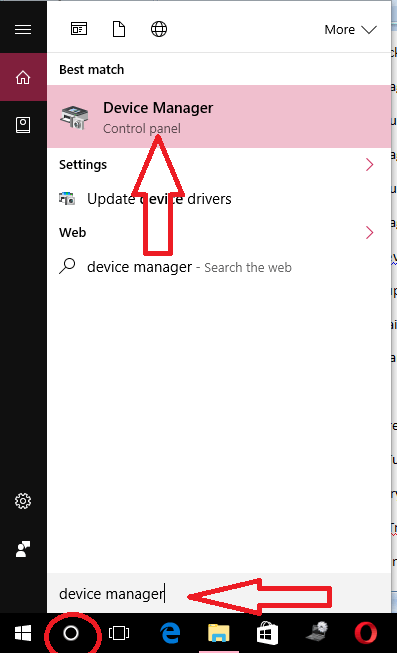
从搜索结果中选择设备管理器。 您将看到下面的屏幕。
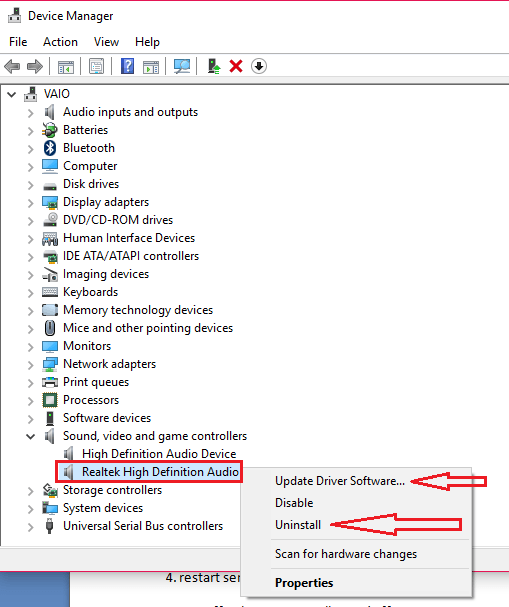
展开声音、视频和游戏控制器。
右键单击您的音频设备。 当您单击任务栏中的扬声器符号时,您可以看到您的音频设备名称。
首先,选择更新驱动程序软件选项。 您将看到两个选项。 选择第一个自动搜索互联网以更新您的驱动程序。 您还可以从主板制造商处下载最新的驱动程序到您的计算机,然后使用第二个选项手动更新。 您可以阅读如何更新显卡驱动程序。
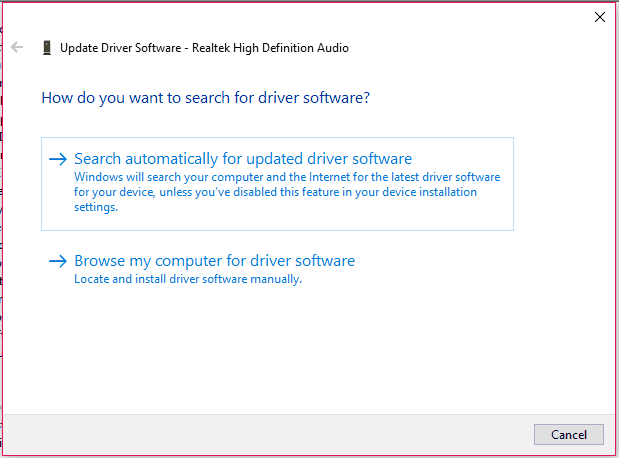
如果更新驱动程序没有解决您的问题,请按照以下方法操作。
4.卸载驱动
转到设备管理器-> 展开声音、视频和游戏控制器-> 右键单击您的音频设备。 只需选择卸载选项而不是更新驱动程序软件选项。
你会看到一个警告。 选中删除此设备的驱动程序软件。 并选择OK 。
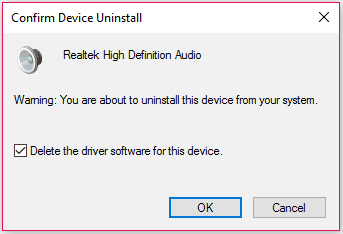
现在重新启动您的PC,它将自动安装您的驱动程序。 如果它没有安装驱动程序,则转到设备管理器,右键单击声音、视频和游戏控制器,然后选择扫描硬件更改。 它会自动安装驱动程序。


如果您在安装驱动程序时遇到任何问题,请阅读我之前关于如何升级显卡驱动程序的文章。 此方法可能会解决您的问题。 不过,如果您有问题,请遵循下一个修复程序。 您还可以尝试 IObit Uninstaller,它可以从您的 PC 上完全卸载应用程序。
优惠:我们的读者可以在所有 IObit 产品上获得 25% 的特别折扣。 访问我们的 IObit 折扣券优惠券页面以获取促销代码代码。
- 相关:如何在 Windows 中将计算机还原到较早的日期
- 如何在 Windows 中启用或禁用安全启动
5.回滚驱动
有时,您当前的驱动程序版本可能与您的操作系统或硬盘不兼容。 只需尝试将驱动程序回滚到以前的版本。
转到设备管理器 -> 展开声音、视频和游戏控制器 -> 右键单击您的音频设备。 选择属性。 您将看到属性窗口。 选择驱动程序选项卡。 选择回滚驱动程序选项。
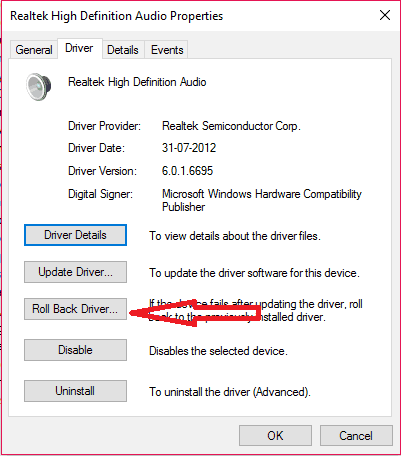
6.重启音频服务
您的音频服务可能已停止。 您需要重新启动音频服务。
来自 Cortana 搜索的搜索服务。 从搜索结果中选择服务。 您将看到服务窗口。
向下滚动并选择 Windows 音频。 只需检查其状态。 如果其状态不是正在运行,则单击重新启动。
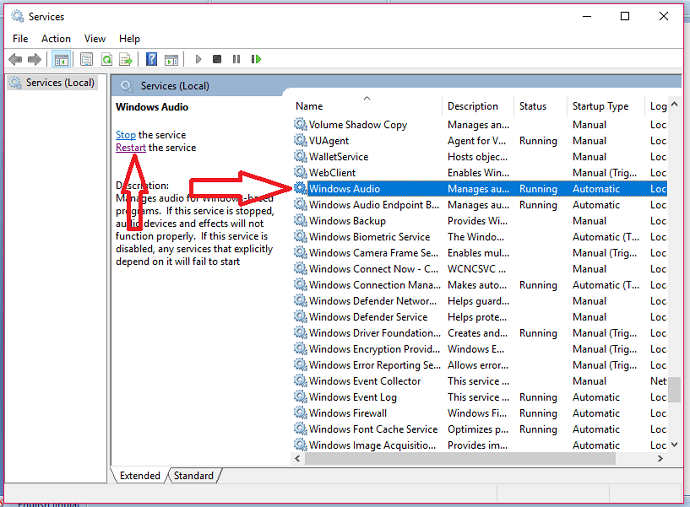
即使状态为正在运行,您也可以重新启动该服务。 尽管如此,您的问题仍然存在,然后阅读下一个解决方案。
7.关闭所有音效
有时额外的声音效果可能会导致此问题。 你需要阻止他们。
在 Cortana 搜索中搜索声音。 从搜索结果中选择声音。
您将在“播放”选项卡下看到您的音频设备。 首先,检查您的音频设备是否为默认设备。 如果不是,请选择您的设备并将其设为默认值。
选择您的设备。 选择属性。 选择增强选项卡。 选中禁用所有声音效果。 单击确定。
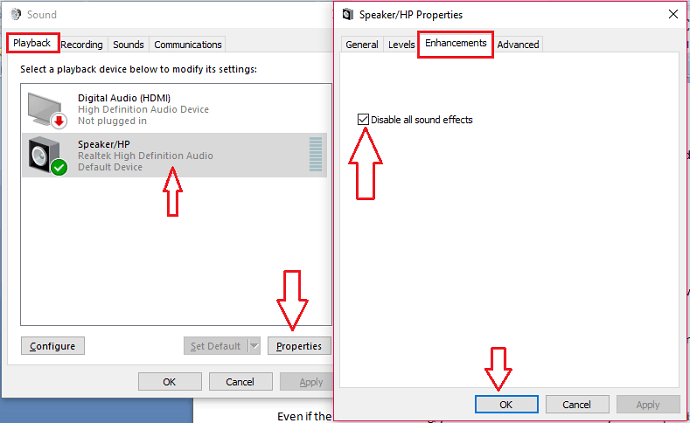
尽管如此,还是没有运气。 进行下一个修复。
8.尝试不同的比特率
您可以为声音输出尝试不同的比特率。
在 Cortana 搜索中搜索声音。 选择声音。 选择您的设备。 选择属性。 在属性窗口中选择高级选项卡。
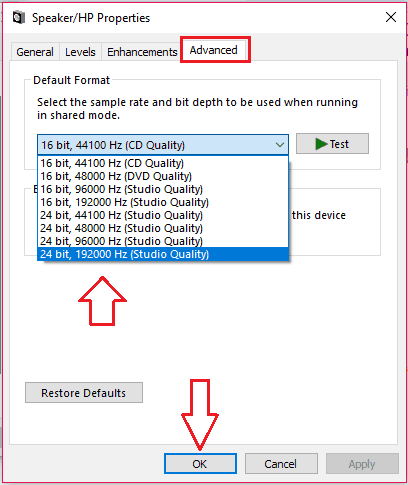
您将看到可用的比特率。 尝试所有比特率。 任何人都可以为你工作。
仍然没有运气。 然后进行下一步。
9.使用疑难解答
如果没有任何效果,那么您可以使用疑难解答。
右键单击任务栏中的扬声器符号。 选择声音问题疑难解答。
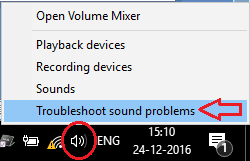
Windows 将自动对您的声音设备和音频驱动程序进行故障排除。 它可能会修复,或者它可能会给你确切的观点。
- 您可能还喜欢:如何在 Windows 中进入安全模式
- 提高计算机速度的有效方法
我希望上述任何一种方法都可以解决您的 PC 声音无法解决计算机问题。 如果您喜欢它,请与您的朋友分享,帮我一个忙。 想要更多提示; 请在 Facebook 和 Twitter 上关注 whatvwan。 订阅 YouTube 上的 WhatVwant 频道以获取定期更新。
